はじめに:Cursorってどんなエディター?
こんにちは!
突然だけど、みんなは「ブログ」って知ってるかな?
自分の好きなことや、最近流行っていること(トレンド)について、インターネットに文章を書いて発表する場所のことだよね。
たくさんの人に読んでもらえると、とっても嬉しくなっちゃいます!
でも、
「文章を書くのが苦手だな…」
「何を書いたらいいかわからない…」
って思う人もいるかもしれないね。
そんな時に、みんなの強い味方になってくれるのが、今回紹介する「Cursor(カーソル)」っていうエディターなんですよね!
Cursorは、ちょっと難しい言葉で言うと「AI(人工知能)が搭載されたエディター」。
AIがみんなの文章作りをたくさん手伝ってくれるから、ブログを書くのがとっても楽になるんだ。
特に、プログラミングの知識が全くなくても大丈夫!
このマニュアルでは、トレンド雑記ブログを書くためだけにCursorをどう使うか、もしあなたが中学生であったとしてもわかるように、簡単な言葉でステップバイステップで説明していきますからね。
このマニュアルを読み終わる頃には、AIと一緒に楽しくブログが書けるようになっているはずだよ!
さあ、一緒にCursorの世界へ飛び込んでいきましょうか!
準備編:Cursorを始めよう!
Cursorを使うためには、まずパソコンにインストールする必要があるよね。
難しくないですからご安心を!
1. Cursorをダウンロードしてインストールしよう!
- Cursorのウェブサイトに行こう!
インターネットのブラウザ(Google ChromeとかSafariとか)を開いて、Cursorの公式ウェブサイトにアクセスしよう。
検索エンジンで「Cursor」と検索しても見つかるよ。
(注:このマニュアルでは具体的なダウンロードリンクは記載しません。最新の情報を公式サイトで確認してください。) - ダウンロードボタンを探そう!
ウェブサイトには「Download」とか「ダウンロード」って書かれたボタンがあるはずだから、それをクリックしてね。
Windowsのパソコンを使っている人はWindows用、Macのパソコンを使っている人はMac用を選んでね。 - インストールしよう!
ダウンロードしたファイルを開くと、インストールが始まるよ。
画面の指示に従って「次へ」とか「はい」とかをクリックしていけば大丈夫。
途中で何か聞かれても、基本的にはそのまま進めてOKだよ。
2. Cursorの画面を見てみよう!
インストールが終わってCursorを起動すると、こんな画面が出てくるはずだよ。
下の画像はもう既にcursorを使い始めている時の画面なので右側とか左側に文字が入ってますけど、最初はこれらの文字は無い状態になっているハズです。
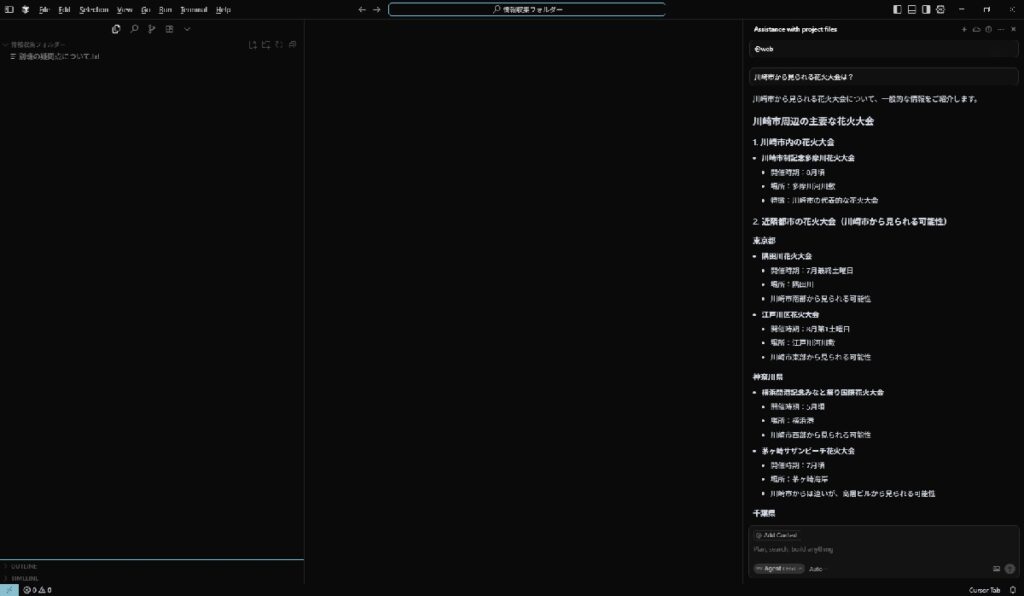
Cursorの画面は、大きく分けていくつかの部分に分かれているよ。
- エディター画面
ここにブログの文章を書いていくよ。
普通のメモ帳みたいに文字を入力できる場所だね。上の画像の真ん中の部分です。 - AIチャット画面
AIと会話する場所だよ。
AIに「こんな文章を書いてほしいな」「この文章を直してほしいな」ってお願いする時に使うよ。
上の画像の右側下の部分です。 - ファイル一覧
パソコンの中にあるファイルやフォルダが見える場所だよ。
ブログの記事を保存したり、開いたりする時に使うよ。
上の画像の左側の部分です。
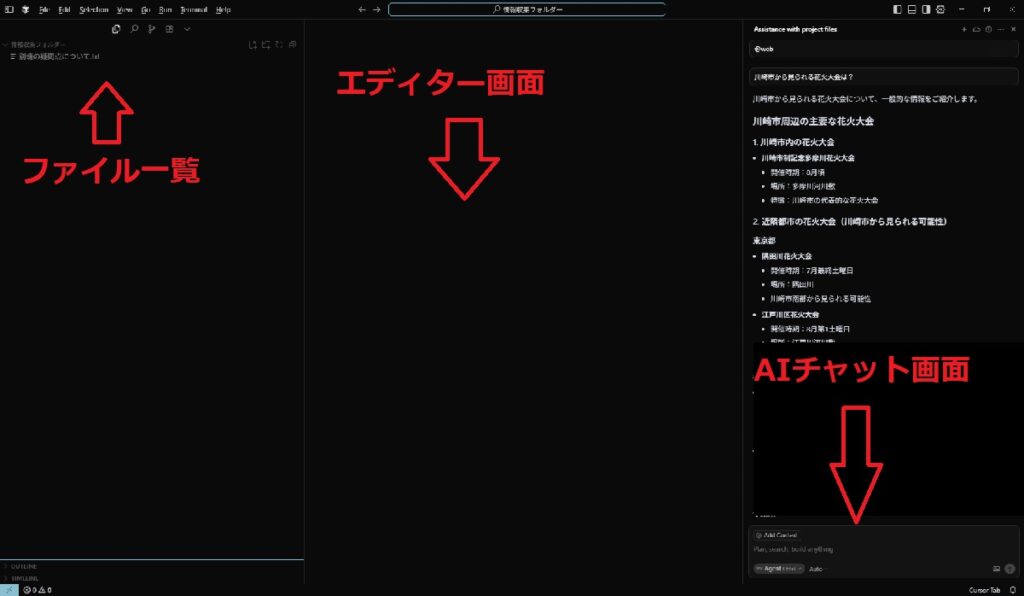
最初はちょっと複雑に見えるかもしれないけど、ブログを書くのに使うのは限られた機能だけだから安心してね!
実践編:AIと一緒にブログを書こう!
さあ、いよいよCursorを使ってブログを書いてみよう!
AIがみんなのブログ作りをどう手伝ってくれるのか、具体的な使い方を説明するね。
1. 記事のアイデア出しと構成作り
ブログを書くとき、まず「何について書こうかな?」って考えるよね。
そして、「どんな順番で書こうかな?」って考えるのが「構成作り」だよ。
CursorのAIは、このアイデア出しと構成作りを強力にサポートしてくれるんだ!
AIチャットでトレンドキーワードからアイデアをもらおう!
AIチャット画面で、AIに直接話しかけてみよう。
例えば、こんな風に質問するんだ。
AIへの質問の例
「最近流行っていることについて、ブログ記事のアイデアをいくつか教えてください。中学生にも興味を持ってもらえるようなものがいいです。」
するとAIは、流行りのアニメ、ゲーム、食べ物、ファッションなど、いろんなアイデアを提案してくれるはずだよ。
その中から、自分が一番興味を持ったものを選んで、次のステップに進もう。
AIに見出し案を作ってもらおう!
ブログ記事は、見出し(章のタイトルみたいなもの)があると、読んでいる人が内容を理解しやすくなるし、SEO(検索エンジン最適化)にもとっても大事なんだ。
SEOっていうのは、GoogleとかYahoo!で検索した時に、自分のブログが上位に表示されやすくなるように工夫することだよ。
AIチャットで、選んだアイデアについて見出し案を作ってもらおう。
SEOを意識した見出しにしてもらうのがポイントだよ。
AIへの質問の例
「『夏のトレンドスイーツ』についてブログ記事を書きたいです。SEOを意識した見出し案を5つ提案してください。中学生にもわかりやすい言葉でお願いします。」
AIからの返答の例:
- 【2025年夏】絶対食べたい!ひんやり美味しいトレンドスイーツ大集合!
- SNSで話題沸騰!中学生が夢中の最新かき氷&アイスクリーム
- おうちで簡単!夏スイーツレシピで友達と盛り上がろう!
- 夏バテ知らず!フルーツたっぷりヘルシースイーツの魅力
- コンビニで買える!手軽に楽しめる夏限定スイーツをチェック!
どうかな?
AIが提案してくれた見出し案は、どれも魅力的で、SEOも意識されているよね。
この見出し案を参考に、自分のブログ記事の構成を決めていこう。
ポイント:
- AIに質問するときは、具体的に「何について」「どんな風に」教えてほしいかを伝えるのがコツ。
- 「SEOを意識して」とか「中学生にもわかりやすく」といった言葉を入れると、AIがより良い提案をしてくれるよ。
2. 本文をスラスラ書く!AIの力で文章作成
見出しが決まったら、いよいよ本文を書いていくよ。ここでもCursorのAIが大活躍してくれるんだ!
Inline Generation(インライン・ジェネレーション)を使ってみよう!
Cursorには「Inline Generation」っていう便利な機能があるよ。
これは、文章を書き途中の場所でAIに続きを書いてもらう機能なんだ。
まるでAIが隣に座って、一緒に文章を考えてくれているみたいだね!
使い方はとっても簡単!
- 文章を書きたい場所をクリックして、カーソル(文字を入力する時の縦棒)を置く。
- キーボードの
⌘K(Macの人はコマンドキーとK) またはCtrl+K(Windowsの人はコントロールキーとK) を同時に押す。 - すると、AIが文章の続きを提案してくれるよ。
気に入った文章だったら、そのまま採用(Enterキーを押すことが多いよ)して、気に入らなければ、もう一度⌘KやCtrl+Kを押して別の提案をもらったり、自分で書き直したりできるよ。
例題:AIに「かき氷の歴史」について書いてもらおう
例えば、さっきの「夏のトレンドスイーツ」の記事で、「かき氷の歴史」という見出しの下に文章を書きたいとしよう。
こんな風にAIに頼んでみよう。
自分で書く文章の例:
「夏の暑い日に食べるかき氷は最高だよね!でも、このかき氷って、いつから食べられているんだろう?実は、かき氷にはとっても長い歴史があるんだ。」
この文章の後にカーソルを置いて ⌘K または Ctrl+K を押すと、AIがこんな続きを提案してくれるかもしれないよ。
AIからの提案の例:
「その起源は古く、平安時代にまでさかのぼると言われているんだ。当時の貴族たちは、冬に降った雪を氷室(ひむろ)という場所に保存しておき、夏になるとそれを削って甘味料をかけて食べていたんだって。今のかき氷とは少し違うけど、これがかき氷の始まりと言われているんだよ。」
どうかな?自分で調べるのが大変な歴史のことも、AIがすぐに教えてくれるから、ブログを書くのがどんどん楽しくなるよね!
ポイント:
- AIに書いてもらう前に、少しだけ自分で文章を書いておくと、AIがみんなの意図を理解しやすくなるよ。
- AIの提案はあくまで「案」だから、そのまま使うだけでなく、自分らしい言葉に直したり、もっと詳しく調べたりするのも大切だよ。
3. 読みやすい記事にする!AIで文章を整える
文章が書けたら、次は「読みやすいかな?」「間違っているところはないかな?」ってチェックする作業だよ。
CursorのAIは、このチェック作業も手伝ってくれるんだ。
誤字脱字を直したり、もっと読みやすい表現にしたり、SEOに強い文章にしたりできるよ。
AIに文章をチェックしてもらおう!
AIチャット画面で、書いた文章をAIに渡して、こんな風にお願いしてみよう。
AIへの質問の例:
「このブログ記事の文章をチェックしてください。誤字脱字を直して、中学生にもっとわかりやすい言葉に修正してください。SEOを意識して、自然な形でキーワード(例:夏のスイーツ、かき氷、トレンド)を増やしてください。」
AIからの返答の例:
AIは、みんなの文章を読んで、修正案を提案してくれるよ。
例えば、難しい言葉を簡単な言葉に直したり、同じ言葉が続きすぎているところを別の表現に変えたり、検索されやすいキーワードを自然な形で文章の中に加えてくれたりするんだ。
AIが提案してくれた修正案を一つずつ確認して、良いと思ったら「採用」、違うと思ったら「非採用」を選んでね。
例題:AIに書いた文章を「中学生にもわかるように」修正してもらおう
例えば、こんな文章を書いたとしよう。
修正前の文章の例:
「夏季における冷菓の需要は、近年著しく増加傾向にあり、特に若年層におけるSNSでの情報拡散がその主要因であると推察される。」
この文章をAIに「中学生にもわかるように」修正してもらうと、こんな風になるかもしれないよ。
AIからの修正案の例:
「夏に冷たいデザートを食べたい人が、最近すごく増えているんだ。特に、若い人たちがSNSで『これ美味しいよ!』って紹介しているのが、その一番の理由みたいだね。」
どうかな?ぐっと読みやすくなったよね!AIの力を借りて、みんなのブログ記事をもっとたくさんの人に読んでもらえるように工夫してみよう。
ポイント:
- AIに修正をお願いするときは、具体的に「どんな風に」直してほしいかを伝えるのが大事だよ。「中学生にもわかるように」「もっと面白く」「SEOを意識して」など、細かく指示を出してみよう。
- AIの提案をそのまま受け入れるだけでなく、自分の言葉でさらに修正を加えることで、より個性的なブログ記事になるよ。
4. 画像の準備:Cursorだけではできないこと
ブログ記事には、写真やイラストなどの画像があると、もっと魅力的になるよね。でも、残念ながらCursorは、みんなが思い描いた画像を自分で作ってくれる機能は持っていないんだ。
画像は外部ツールで作ろう!
画像を作りたい時は、ChatGPTなどの「画像生成AI」と呼ばれる別のツールを使う必要があるよ。
画像生成AIに「こんな画像がほしい!」ってお願いすると、AIがその通りの画像を作ってくれるんだ。
画像生成AIへの依頼の例:
「夏のトレンドスイーツのブログ記事に使う、カラフルで美味しそうなかき氷のイラストを作ってください。」
作成した画像を記事に貼り付けよう!
画像生成AIで作った画像は、一度パソコンに保存してから、Cursorで書いているブログ記事に貼り付けることができるよ。
これは、Cursorの機能というよりは、ブログサービス(例えばWordPressなど)の機能を使うことになることが多いから、使っているブログサービスのやり方を確認してみてね。
ポイント:
- Cursorは文章を書くのが得意なAIエディターだよ。画像は別のAIツールに任せよう。
- 作った画像をブログに貼り付ける方法は、使っているブログサービスによって違うから、調べてみよう。
まとめ:Cursorでブログ執筆をもっと楽しく!
このマニュアルを読んで、Cursorがどんなにブログ執筆の強い味方になるか、少しはわかってもらえたかな?
CursorのAIは、みんながブログを書くときに、
- アイデア出しを手伝ってくれる!
- 見出し作りでSEOもバッチリ!
- 文章の続きをスラスラ書いてくれる!
- 誤字脱字や表現を直して、読みやすくしてくれる!
といったたくさんのサポートをしてくれるんだ。
プログラミングの知識がなくても、自然な言葉でAIに話しかけるだけで、まるで優秀なアシスタントが隣にいるみたいにブログが書けるようになるよ。
もちろん、AIが書いた文章をそのまま使うだけでなく、自分の言葉で修正したり、もっと詳しく調べたりすることも大切です。
AIはあくまでみんなの「お手伝いさん」だから、最終的にどんなブログにするかは、みんなのアイデアと工夫次第だね!
Cursorを使って、自分の好きなことや、みんなに伝えたいトレンドについて、どんどんブログを書いてみよう!
きっと、ブログを書くのがもっと楽しくなるはずだよ!
次のステップ
このマニュアルでCursorの基本的な使い方がわかったら、実際にCursorをダウンロードして、ブログを書いてみよう!
最初はうまくいかないこともあるかもしれないけど、AIにたくさん話しかけて、色々な機能を試しているうちに、きっと自分なりの使い方が見つかるはずだよ。
頑張ってね!
